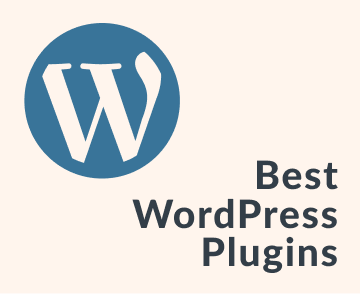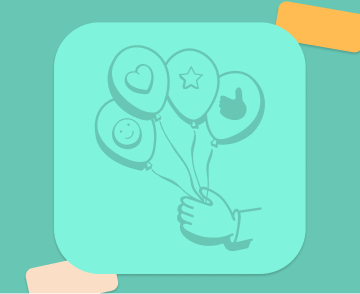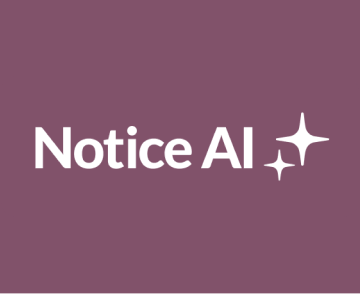Apprenez comment utiliser OpenAI dans Notice pour générer de la documentation pour votre application.
Comment utiliser OpenAI dans Notice
Vous pouvez utiliser OpenAI pour effectuer la génération de texte et d'images.
Génération de texte
L'intégration Notice OpenAI prend en charge 5 commandes :
- Correction de la grammaire
- Raccourcir le texte
- Augmenter la longueur du texte
- Rendre le texte plus drôle
- Rendre le texte plus formel
Pour exécuter ces commandes, sélectionnez le texte que vous souhaitez modifier et cliquez sur l'icône 🤖 dans le menu contextuel qui s'affiche.
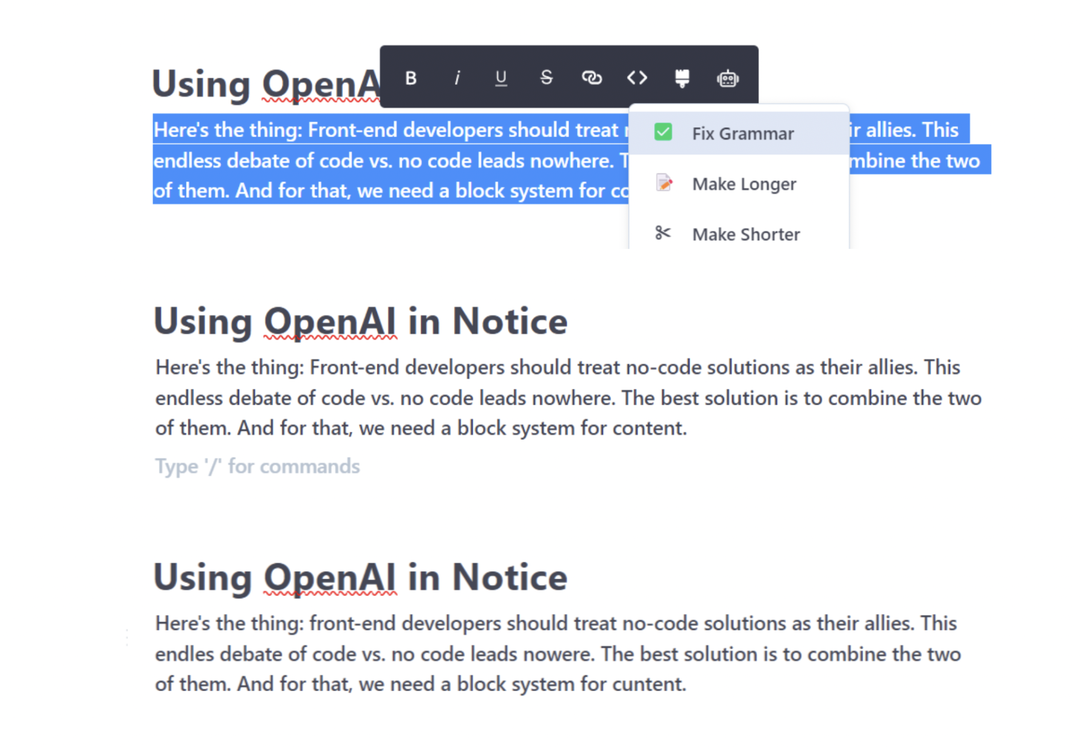
Cela ouvrira les options pour effectuer des modifications de texte.
Génération d'images
Si vous êtes paresseux et que vous voulez laisser OpenAI faire le gros du travail, donnez-lui un coup de pouce et choisissez un style. Pensez-y comme si vous donniez des indications à votre ami pour vous rendre au restaurant de pizza le plus proche - plus vous êtes clair, moins vous risquez de vous retrouver avec une salade. Pour commencer, tapez /image et choisissez "Génération d'IA d'image". C'est comme avoir un artiste personnel à portée de main, sans les pinceaux sales.

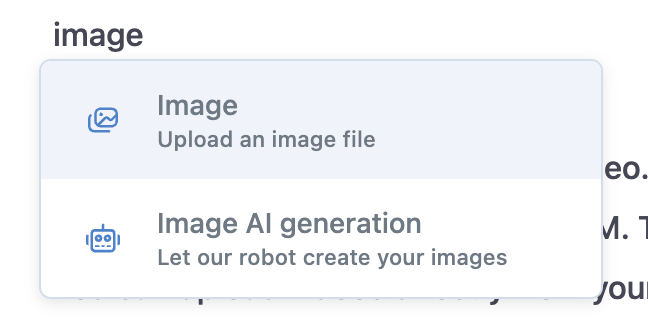
Ensuite, vous pourrez écrire votre instruction et choisir parmi six styles différents.

Soyez aussi précis que possible avec votre instruction, sélectionnez un style et cliquez sur "Générer".

Comment utiliser Notice pour rédiger une documentation produit
Développez des concepts dans votre documentation
Vous pouvez utiliser l'intégration d'OpenAI pour développer certains concepts dans votre documentation en termes plus simples. Par exemple, vous pouvez lui demander de développer le concept suivant :
Notice propose une puissante intégration OpenAI pour générer des images et du texte.
En cela :
Notice se vante d'une intégration robuste avec OpenAI, une plateforme d'intelligence artificielle de premier plan, qui permet la génération d'images et de texte de haute qualité. Cette intégration exploite les capacités avancées d'OpenAI pour produire un contenu visuellement impressionnant et captivant qui attire l'attention du public. Avec Notice, les utilisateurs peuvent facilement créer des visuels convaincants et un contenu écrit qui communique efficacement leur message et résonne auprès de leur public cible. Que ce soit pour le marketing, la publicité ou d'autres fins, l'intégration OpenAI de Notice offre un outil puissant pour créer un contenu percutant qui donne des résultats.
Créer des résumés
Vous pouvez également utiliser l'assistant Notice AI pour résumer des articles de documentation ou une section.
Sélectionnez l'article entier, copiez-le et utilisez l'option "Raccourcir le texte" d'OpenAI. Par exemple, le paragraphe ci-dessous en dit plus sur l'intégration Notice x OpenAI :
Donc, OpenAI a inventé un génie appelé GPT, qui peut écrire comme un humain. Il a été nourri avec des tonnes de données provenant de livres, de pages web et d'autres sources écrites. GPT peut faire toutes sortes de choses liées au langage et peut même parler plusieurs langues. Mais soyons réalistes, ce n'est pas parfait. Parfois, il peut sortir des informations erronées. Alors, ne lui faites pas confiance aveuglément, les amis ! Vous pouvez commander GPT depuis Notice pour accomplir certaines tâches basées sur du texte. GPT apprend de tout le contenu que vous avez écrit dans Notice pour imiter votre propre style d'écriture. Plus vous écrivez, meilleur il deviendra. Vous pouvez également utiliser DALL-E d'OpenAI pour générer des images. DALL-E génère des images basées sur des instructions textuelles, et vous pouvez générer des images d'objets, de scènes et même de concepts abstraits.
Et nous pouvons le raccourcir à :
GPT d'OpenAI peut écrire comme un humain et effectuer diverses tâches liées au langage, mais ce n'est pas parfait. Utilisez-le avec prudence. Notice vous permet de commander GPT et d'améliorer ses performances en imitant votre style d'écriture. DALL-E d'OpenAI génère des images basées sur des instructions textuelles, y compris des objets, des scènes et des concepts abstraits.
Corriger les erreurs de grammaire
Vous pouvez utiliser l'assistant Notice AI pour vérifier rapidement les erreurs de grammaire et les corriger sur place avec l'intégration OpenAI. Il vous suffit de sélectionner le texte que vous souhaitez corriger et de choisir l'option "Corriger la grammaire".
Pimentez votre copie de documentation
La documentation souffre généralement d'un excès de formalisme. Vous pouvez utiliser l'intégration d'OpenAI pour la rendre plus facile à lire.
Prenez le texte suivant sur notre intégration avec OpenAI :
Vous pouvez également utiliser l'intégration OpenAI pour générer de nouvelles images. Il vous suffit de donner une instruction et de sélectionner un style d'image. Vous pouvez considérer l'instruction comme l'instruction que vous donnez à OpenAI pour exécuter quelque chose. Plus l'instruction que vous donnez est spécifique, meilleur est le résultat de votre demande. Vous devez écrire l'instruction de manière claire et en prose. Pour générer une image, écrivez /image et sélectionnez l'option "Génération d'IA d'image".
Vous pouvez le rendre plus drôle et décontracté avec l'intégration d'OpenAI :
Si vous êtes paresseux et que vous voulez laisser les robots faire le travail, essayez l'intégration OpenAI pour créer de nouvelles images. Il vous suffit de donner une instruction et de choisir un style, et regardez la magie opérer. Pensez à l'instruction comme à la lampe d'un génie, mais au lieu de trois vœux, vous obtenez une image impressionnante. La clé est d'être aussi clair qu'une fenêtre fraîchement nettoyée et d'écrire votre instruction en prose élégante. Pour commencer, tapez /image et choisissez l'option "Génération d'IA d'image". C'est comme avoir un Picasso personnel à portée de main !
L'assistant Notice AI vient changer votre approche de la création de contenu. Il offre efficacité et efficacité dans les tâches d'écriture en gagnant du temps et en réduisant les erreurs. Notice vous permet de créer, modifier, générer, corriger la grammaire et traduire - le tout dans le même outil !